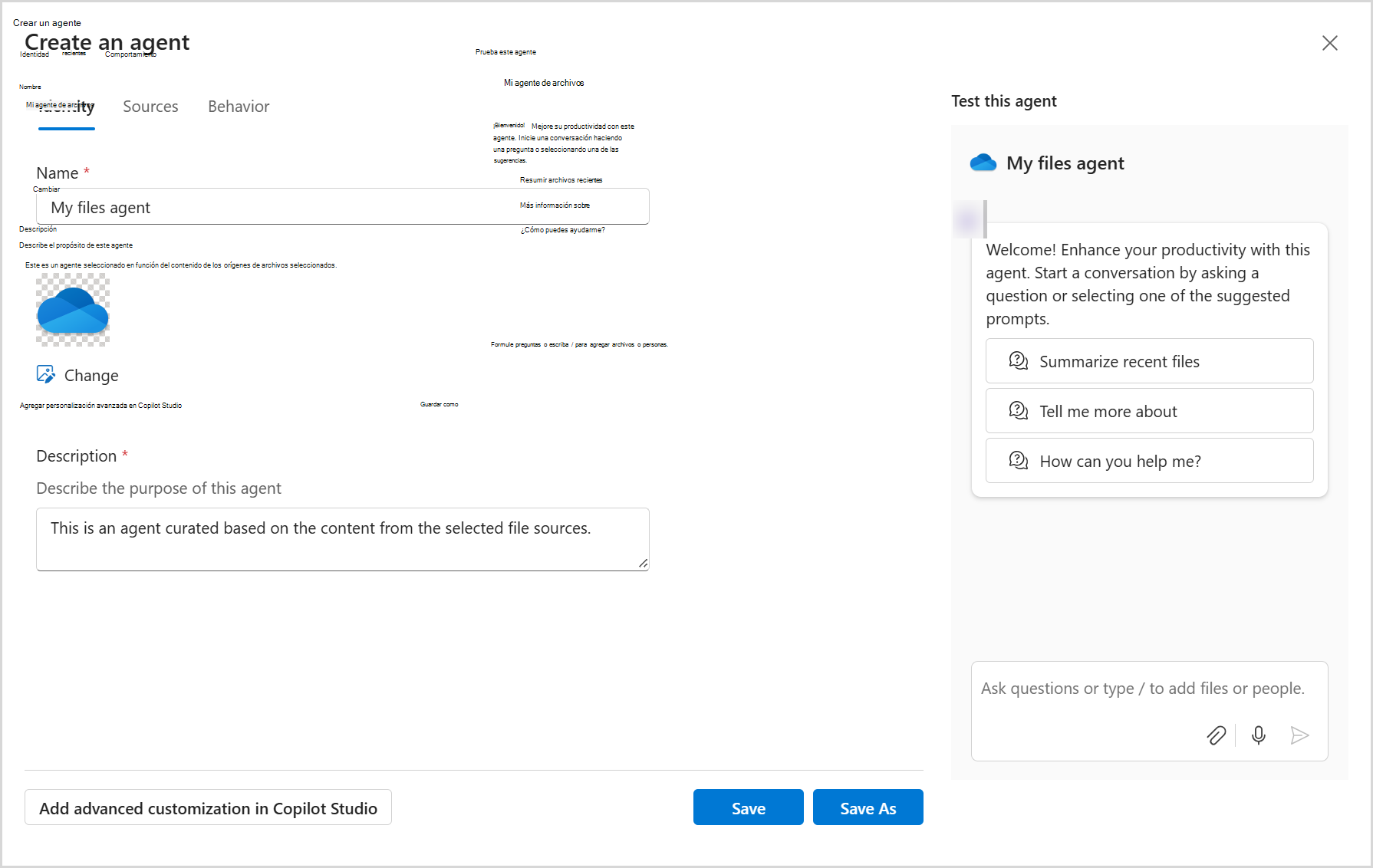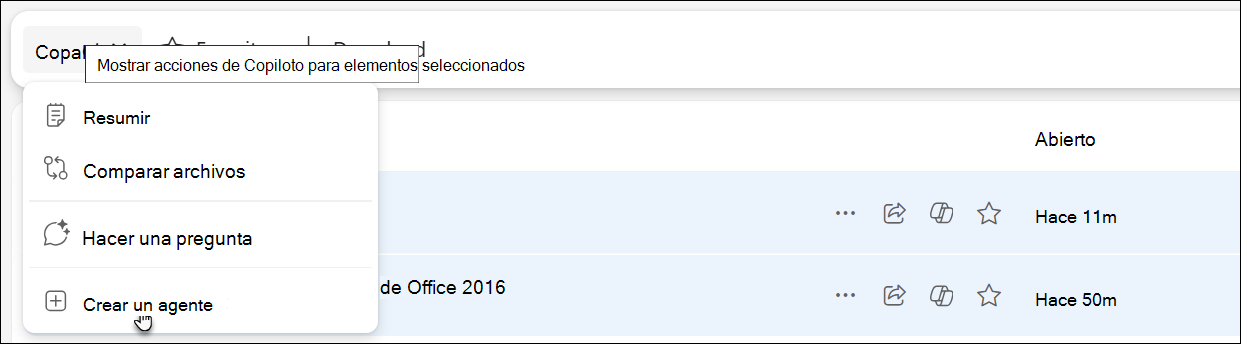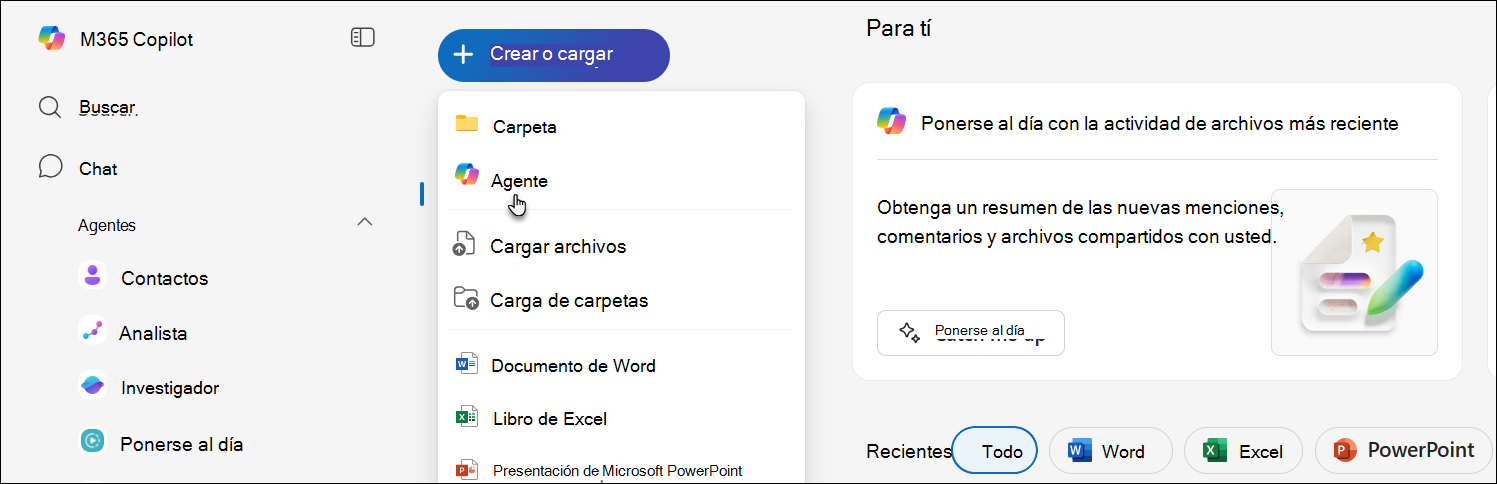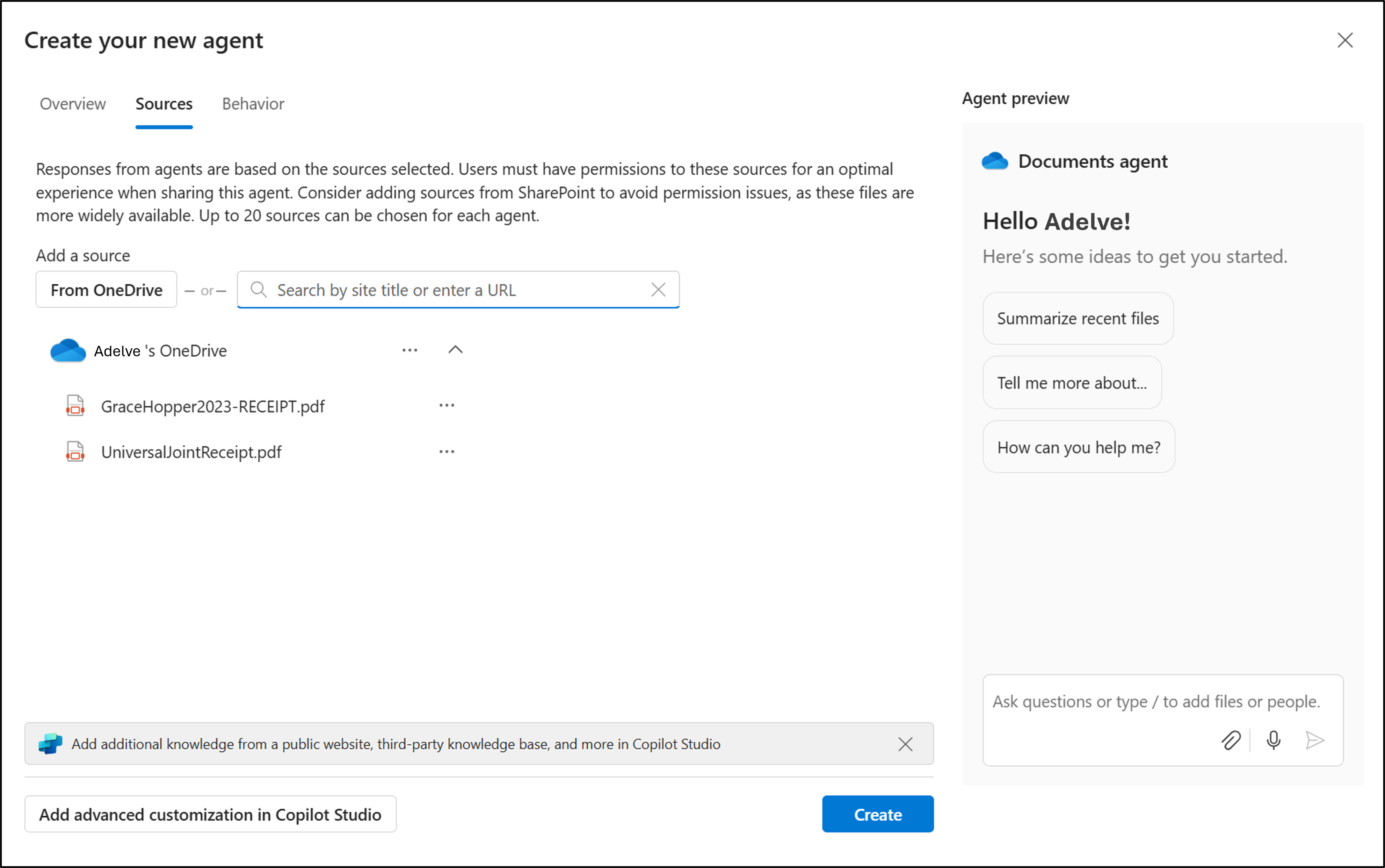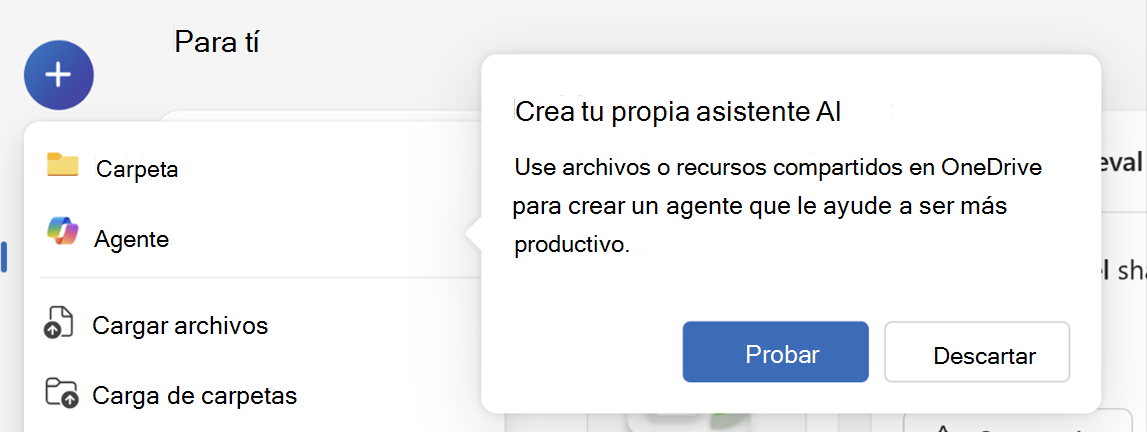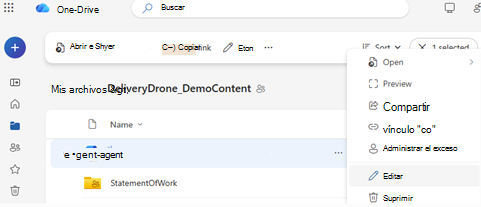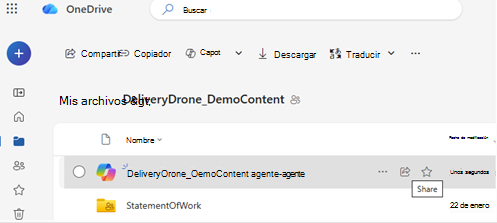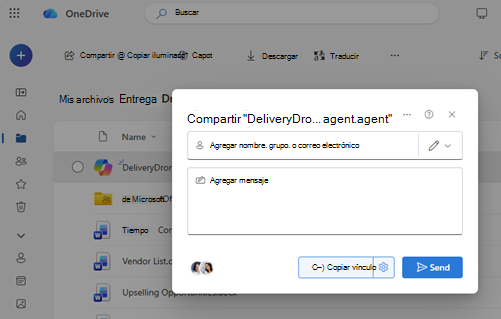Con los agentes de OneDrive, puede hacer preguntas y obtener respuestas útiles de sus documentos, sin tener que abrir cada archivo. Tanto si administra un proyecto como si intenta ponerse al día con el trabajo, los agentes le ahorran tiempo y esfuerzo usando IA para resumir y buscar en el contenido.
Nota: Los agentes de IA solo están disponibles con Microsoft 365 Copilot licencia para cuentas profesionales o educativas.
Siga estos pasos para crear y usar un agente:
-
Inicie sesión en el sitio web de OneDrive con sus credenciales profesionales o educativas. Inicia sesión
-
Seleccione los archivos desde los que desea crear el agente. Después, seleccione Crear agente (es posible que vea esto en la barra de herramientas o en el menú contextual).
-
Desde aquí, puede especificar hasta 20 orígenes, dar un nombre al agente y modificar el comportamiento del agente.
-
Seleccione Guardar o Guardar como.
El agente se guardará como un archivo de .agent en OneDrive. De forma predeterminada, el agente se guarda en la carpeta donde se creó.
Nota: Si crea un agente desde una carpeta Compartido o Favoritos, se guardará en Mis archivos > Documentos > Agentes.
Experiencia de primera ejecución: descubra cómo crear un agente
Al abrir el nuevo menú o seleccionar el botón Copilot en los archivos por primera vez, verá una experiencia guiada que le presenta la creación de agentes en OneDrive. Esto le ayuda a aprender rápidamente a crear sus propios asistente de IA usando sus archivos y carpetas.
Verás un mensaje como "Crea tu propia IA asistente", con opciones para probarlo o descartarlo.
1. En OneDrive, busque y abra el archivo .agent.
2. El archivo se abre en un visor de pantalla completa.
3. Escriba una pregunta como:
-
¿Cuáles son las actualizaciones clave de esta carpeta?
-
¿Qué decidimos en las últimas notas de la reunión?
-
¿Cuándo es la próxima fecha límite en estos archivos de proyecto?
4. Presione Entrar o Enviar.
Puede hacer preguntas de seguimiento para profundizar o aclarar algo.
Para cambiar los archivos que usa el agente:
-
Opción 1: Seleccione el menú ... (Más acciones) junto al archivo .agent y seleccione Editar.
-
Opción 2: Abre el archivo del agente y selecciona Editar en la parte superior del visor.
-
Opción 3 (si se usa SharePoint): use la opción Editar del panel lateral.
Puede cambiar el nombre del agente, actualizar la lista de archivos o quitar archivos según sea necesario.
Puede compartir su agente como un archivo normal de OneDrive:
-
Seleccione el archivo .agent .
-
Elija Compartir.
-
Establezca los permisos de uso compartido y envíe el vínculo.
Notas:
-
La persona con la que comparta también debe tener acceso a los archivos del agente. Si no es así, no verá las respuestas del agente.
-
La creación de agentes en OneDrive solo está disponible para estos tipos de archivo: DOC, DOCX, PPT, PPTX, PDF, TXT, RTF, MD. Puede agregar hasta 20 archivos al crear un agente. Si selecciona una carpeta, no debe contener más de 20 archivos.
¿Necesitas más ayuda?
|
|
Contacte con el soporte técnico Para obtener ayuda con tus suscripciones y tu cuenta de Microsoft, visita Ayuda de facturación & cuenta. Para obtener soporte técnico, vaya a Ponerse en contacto con el Soporte técnico de Microsoft, escriba el problema y seleccione Obtener ayuda. Si aún necesita ayuda, seleccione Ponerse en contacto con el soporte técnico para que se enrute a la mejor opción de soporte técnico. |
|
|
|
Administradores Los administradores deben ver la Ayuda para administradores de OneDrive, la comunidad tecnológica de OneDrive o ponerse en contacto con Microsoft 365 para soporte empresarial. |